Microsoft Edge merkt sich keine Passwörter unter Windows 10
Kürzlich bin ich sowohl auf meinem Windows als auch auf meinem Mac zu (Mac)Microsoft Edge gewechselt . Der Browser von Microsoft hat einen langen Weg zurückgelegt und bietet dank der Chromium -Engine jetzt eine Vielzahl neuer Funktionen. Berichten zufolge sind viele Benutzer des Edge -Browsers mit einem Problem konfrontiert, bei dem sich Edge keine Passwörter merkt. Mit anderen Worten, der Edge- Browser kann keine Passwörter speichern.

Edge- Browser merkt sich keine Passwörter
Wie bei jedem anderen Browser können Sie mit Edge Passwörter und zusätzliche Informationen(Edge lets you save passwords and additional information) im Browser speichern. Diese Informationen sind mit Ihrer Benutzer-ID verknüpft und können im Edge -Browser auf jedem Gerät abgerufen werden. Der Browser fragt den Benutzer, ob er Passwörter speichern möchte. Normalerweise werden Passwörter gespeichert und beim nächsten Mal verwendet der Browser sie automatisch zum Anmelden. Auf diese Weise müssen Sie sich nicht jedes Mal ein Passwort merken und es eingeben.
Nach den letzten Updates haben wir festgestellt, dass der Edge- Browser keine Passwörter speichern kann. Das Passwort wird nicht gespeichert und verschwindet nach dem Neustart des Edge - Browsers. Wir haben versucht, Edge(Edge) zu reparieren und zurückzusetzen , aber es hat nicht funktioniert. In diesem Beitrag listen wir die Korrekturen auf, die Sie ausprobieren könnten:
1] Erstellen Sie(Create) ein weiteres Profil im Edge - Browser
Es ist sehr wichtig, das Problem einzugrenzen und zu beheben. Eine Möglichkeit, dies zu tun, besteht darin, ein neues Edge -Profil zu erstellen. Sobald Sie fertig sind, können Sie sich über Ihr neues Profil anmelden und prüfen, ob der Edge - Browser Passwörter speichern kann. So können Sie mehrere Profile in Microsoft Edge Browser(multiple profiles on Microsoft Edge Browse) r erstellen und verwalten.
2] Edge reparieren oder zurücksetzen
Dieser Fehlerbehebungsschritt hat bei uns nicht funktioniert. Einige Edge- Benutzer haben jedoch berichtet, dass sie das Passwortproblem durch Zurücksetzen/Reparieren des (Edge)Edge - Browsers beheben können. Sie können auch versuchen, von einem Microsoft-Konto(Microsoft Account) zu einem lokalen Konto zu wechseln und prüfen, ob das Problem behoben ist. Befolgen Sie die Schritte in diesem Artikel, um den Edge-Browser zu reparieren und zurückzusetzen(Repair and Reset Edge browser) .
3] Deaktivieren Sie gehostete App-Daten
Stellen Sie sicher, dass Sie Edge nicht so eingestellt haben, dass Cache und Cookies beim Beenden gelöscht(set Edge to clear cache & cookies on exit) werden . Wenn dies der Fall ist, stellen Sie sicher, dass gehostete App-Daten(Hosted app data) deaktiviert sind.
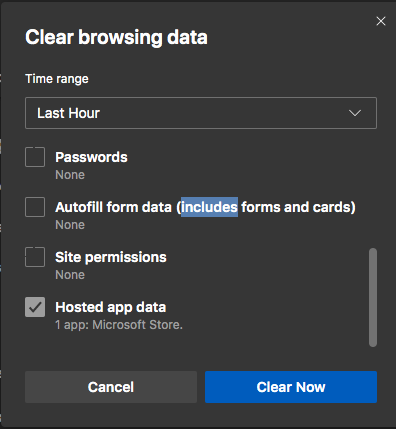
- Öffnen Sie eine neue Instanz von Edge Browser .
- Klicken Sie auf das Ellipsen-Symbol.
- Gehen Sie zu Settings > Privacy , Suche(Search) und Dienste.
- Wählen Sie „Wählen Sie aus, was jedes Mal gelöscht werden soll, wenn Sie den Browser schließen“.
- Scrollen(Scroll) Sie nach unten und prüfen Sie, ob „Gehostete App-Daten“ aktiviert oder deaktiviert ist.
- Wenn es aktiviert ist, deaktivieren Sie es.
Microsoft Edge bietet ein ziemlich einfaches Passwortverwaltungstool in Windows 10 . Es erfüllt jedoch seinen Zweck und hilft uns, verschiedene Dienste zu nutzen, ohne jedes Mal das Passwort eingeben zu müssen – wie bei anderen Browsern kann es auch hier manchmal zu Problemen kommen.
Ähnliches liest:(Similar reads:)
- Google Chrome speichert keine Passwörter
- Firefox speichert keine Passwörter oder Einstellungen.(Firefox won’t save passwords or settings.)
Wir hoffen, dass die obige Lösung das Problem behoben hat. Nachdem Sie die obigen Schritte ausgeführt haben, sollte der Edge -Browser in der Lage sein, Kennwörter(Password) und andere Anmeldeinformationen zu speichern.
Related posts
So entfernen Sie die Menüschaltfläche Erweiterungen aus der Microsoft Edge-Symbolleiste
So legen Sie die Microsoft Edge-Startseite unter Windows 11/10 fest oder ändern sie
Fügen Sie dem Microsoft Edge-Browser eine Home-Schaltfläche hinzu
So beschränken Sie die automatische Wiedergabe von Medien im Microsoft Edge-Browser
So erzwingen Sie Google SafeSearch in Microsoft Edge in Windows 10
Microsoft Edge lässt sich unter Windows 11/10 nicht öffnen
Microsoft Edge kann nicht mit dem integrierten Administratorkonto geöffnet werden
So heften Sie Websites mit Microsoft Edge an die Taskleiste an
Fix Wir konnten diesen Erweiterungsfehler in Microsoft Edge nicht laden
Microsoft Edge für Mac stürzt ab, funktioniert nicht oder gibt Probleme
So zeigen oder verbergen Sie die Schaltfläche „Sammlungen“ im Microsoft Edge-Browser
Erstellen Sie eine Verknüpfung, um den Microsoft Edge-Browser im InPrivate-Modus zu öffnen
Beste Designs für Microsoft Edge aus dem Edge Extensions and Add-ons Store
Update-Richtlinien sind konfiguriert, werden aber ignoriert – Microsoft Edge
So markieren Sie Text in PDF-Dokumenten im Microsoft Edge-Browser
Aktivieren oder deaktivieren Sie die Online-Shopping-Funktion in Microsoft Edge
So installieren Sie Chrome-Designs im Microsoft Edge-Browser
Aktivieren Sie den Systemdruckdialog in Microsoft Edge in Windows 10
So teilen Sie eine Webseiten-URL mit dem Microsoft Edge-Browser
Greifen Sie auf die Seite „Flags“ von Microsoft Edge unter Windows 11/10 zu und verwenden Sie sie
